- Katılım
- 7 Şub 2022
- Mesajlar
- 230
- Tepkime puanı
- 12
- Puanları
- 18
- Web sitesi
- www.zirvechat.com.tr
- Cinsiyet
-

- Memleket
- 35 İZMİR
- Takım
- Beşiktaş
İtibar:
Milyonlarca insan tarafından kullanılan popüler görüntülü konuşma uygulaması Skype, 2012 yılında 32 milyondan fazla kullanıcıya ulaşmıştı. O günden bu yana milyonlarca kullanıcı tarafından kullanılmaya devam etse de, popülaritesi son yıllarda azalmaya başladı. Bu yazımızda, uygulamayı kullanmayı bırakacak kullanıcılar için ‘Skype hesap silme nasıl yapılır?’ sorusunu cevapladık.
Skype, tartışmasız en iyi görüntülü konuşma uygulamalarından biridir. Uzun yıllar boyunca uzak mesafeden gerçekleştirilen görüşmelere, iş toplantılarına ve daha birçok alana hizmet eden Skype, piyasaya farklı rakiplerinin çıkması ile popülaritesini kaybetmeye başladı.
Zoom’un yükselişi ve FaceTime gibi mobil cihaz görüntülü arama uygulamaları, Skype’ın piyasada düşüşe geçmesine neden oldu. Bunun yanı sıra, bir türlü çözülmeyen gizlilik eksiklikleri ve yenilikçi olmayan güncellemeler, kullanıcıların farklı uygulamalara yönelmesine neden oldu. Eğer sizlerde uygulamayı bırakmayı düşünen kullanıcılardansanız, ‘Skype hesap silme nasıl yapılır?’ sorusunu cevapladığımız yazımızı okumaya devam edebilirsiniz.
Skype hesap silme nasıl yapılır?
Adım #1: Skype masaüstü uygulamasını açın
Adım #2: Skype hesabınıza giriş yapın
Adım #3: Sol üst köşede yer alan Skype adınıza ve ardından Ayarlar’ı tıklayın
Adım #4: Sağ tarafta açılan paneli aşağı kaydırın ve Hesabınızı kapatın’ı tıklayın
Adım #5: E-posta adresinize doğrulama kodu gönderin ve ardından kodu girin
Adım #6: Bilgilendirme metnini okuyun ve ‘İleri’ butonuna tıklayın
Adım #7: İlgili kutuları işaretleyin ve hesap silme nedeninizi seçin
Adım #8: Son olarak ‘Hesabı kapatılmak üzere işaretle’ butonuna basın
Adım #1: Skype masaüstü uygulamasını açın
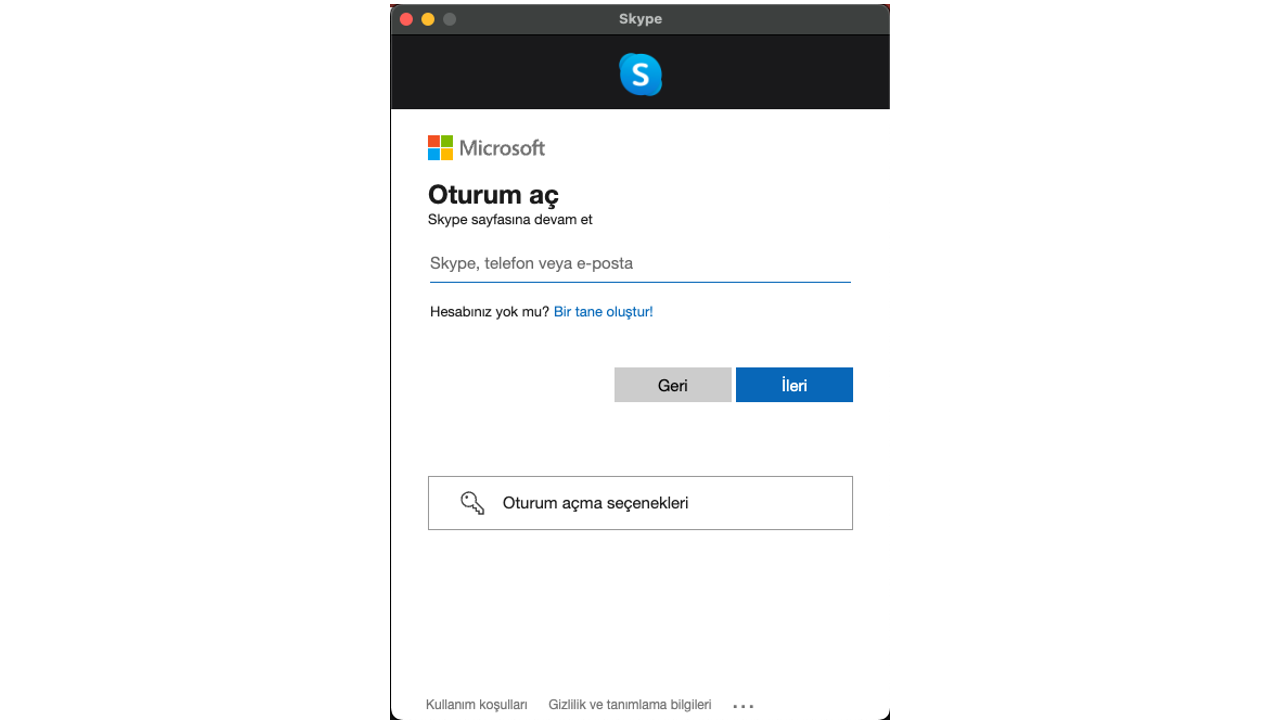
Öncelikle, Windows, Mac OS X ve Linux'ta kullanılabilir olan Skype masaüstü uygulamasını açın.
Adım #2: Skype hesabınıza giriş yapın
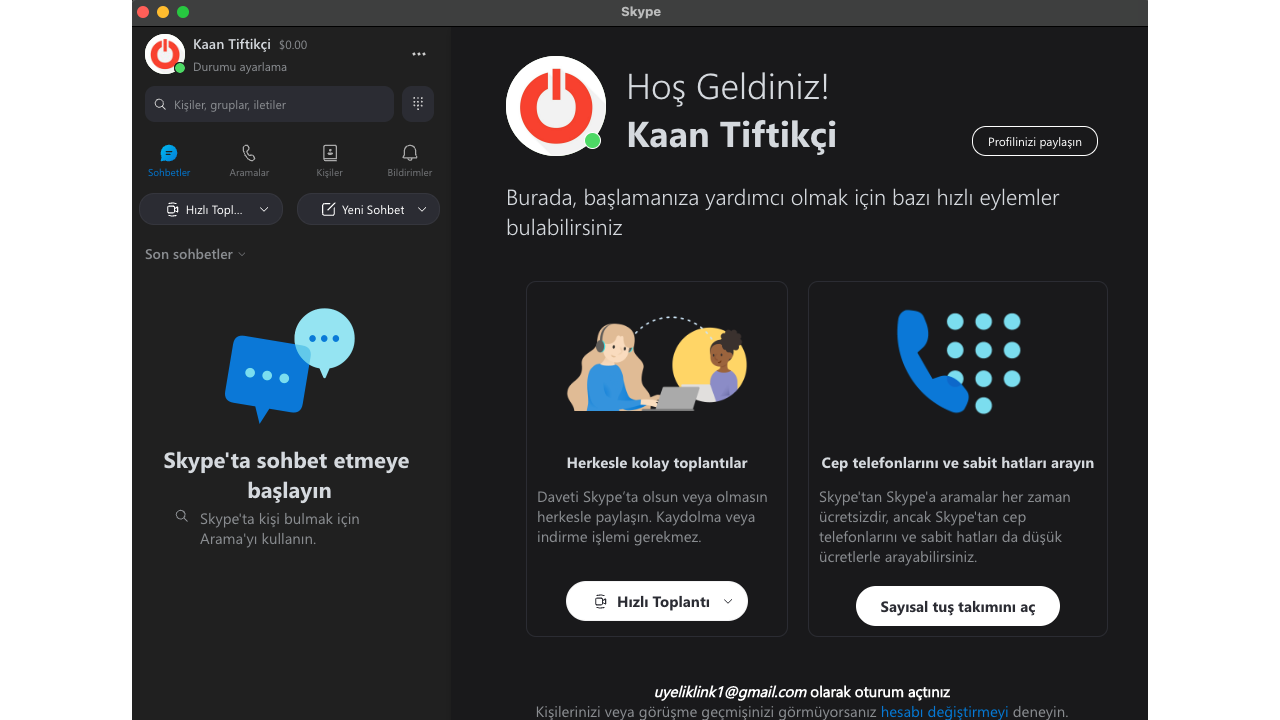
Silmek istediğiniz Skype hesabınıza ait bilgileri doğru bir şekilde yazın ve hesabınıza giriş yapın. Eğer hesabınızın parolasını unuttuysanız, ‘Parolanı mı unuttun?’ kısmına tıklayarak yeni bir parola ekleyebilirsiniz.
Adım #3: Sol üst köşede yer alan Skype adınıza ve ardından Ayarlar’ı tıklayın
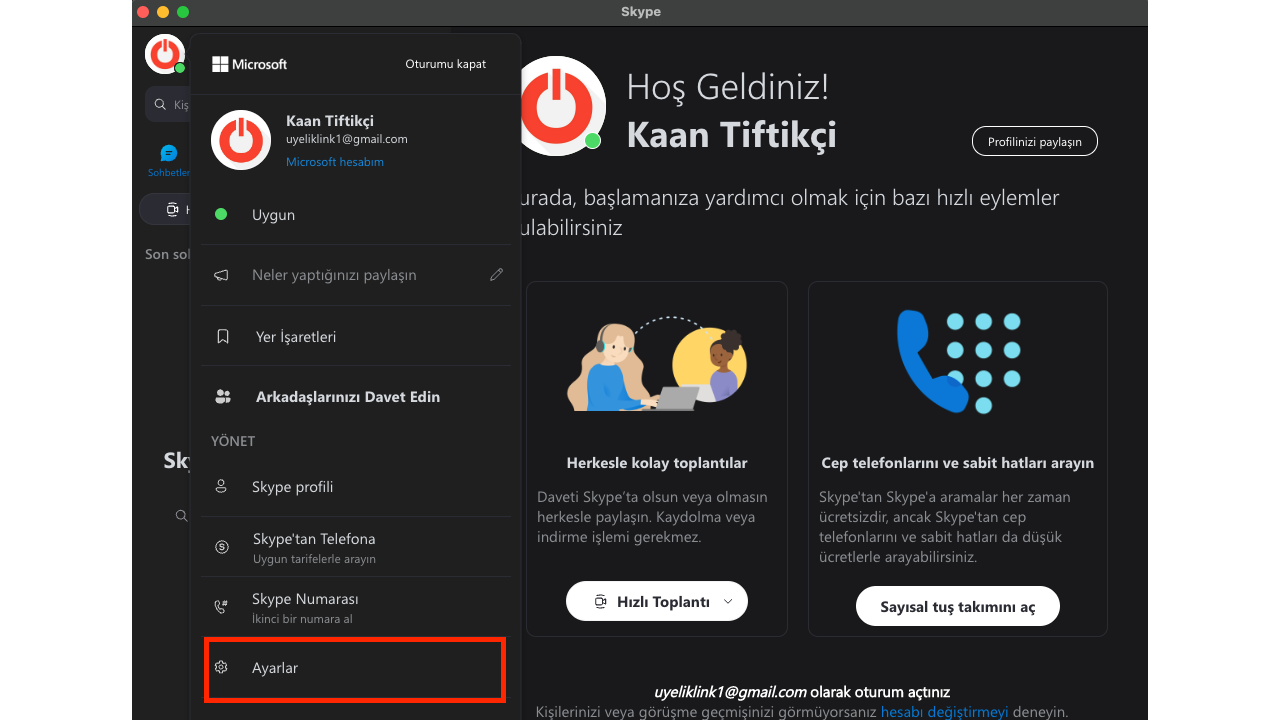
Hesabınıza giriş yaptıktan sonra, sol üst köşede yer alan profil fotoğrafınıza veya adınıza tıklayın. Daha sonra, açılan menüden ‘Ayarlar’ kısmına tıklayın.
Adım #4: Sağ tarafta açılan paneli aşağı kaydırın ve Hesabınızı kapatın’ı tıklayın
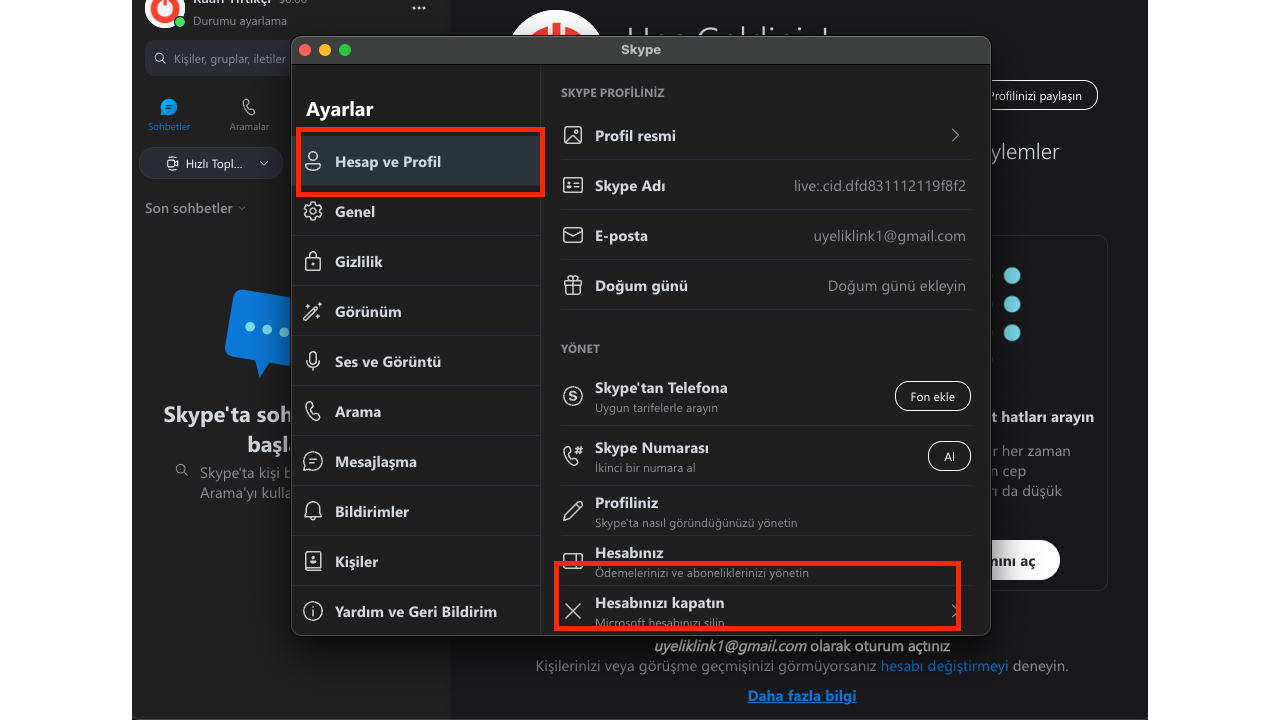
Ayarlar’a tıkladıktan sonra sağ tarafta karşınıza çıkan paneli aşağı kaydırın ve ‘Hesabınızı kapatın’ı tıklayın. Bu doğrulama işleminden önceki son adımdır.
Adım #5: E-posta adresinize doğrulama kodu gönderin ve ardından kodu girin
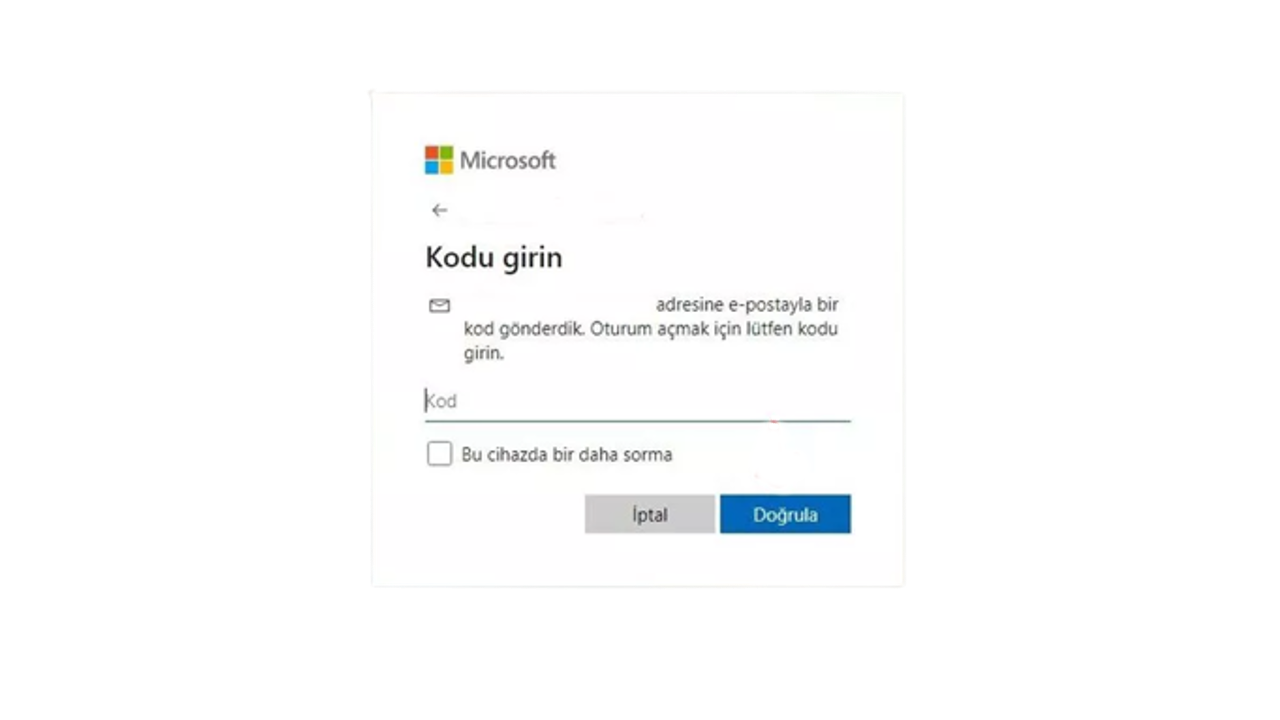
Doğrulama için hesap bilgilerinizi girdikten sonra, e-posta adresinize bir doğrulama kodu gönderilecektir. E-posta adresinize gönderilen bu kodu, Skype uygulamasında açılan alana girmeniz gerekiyor.
Adım #6: Bilgilendirme metnini okuyun ve ‘İleri’ butonuna tıklayın
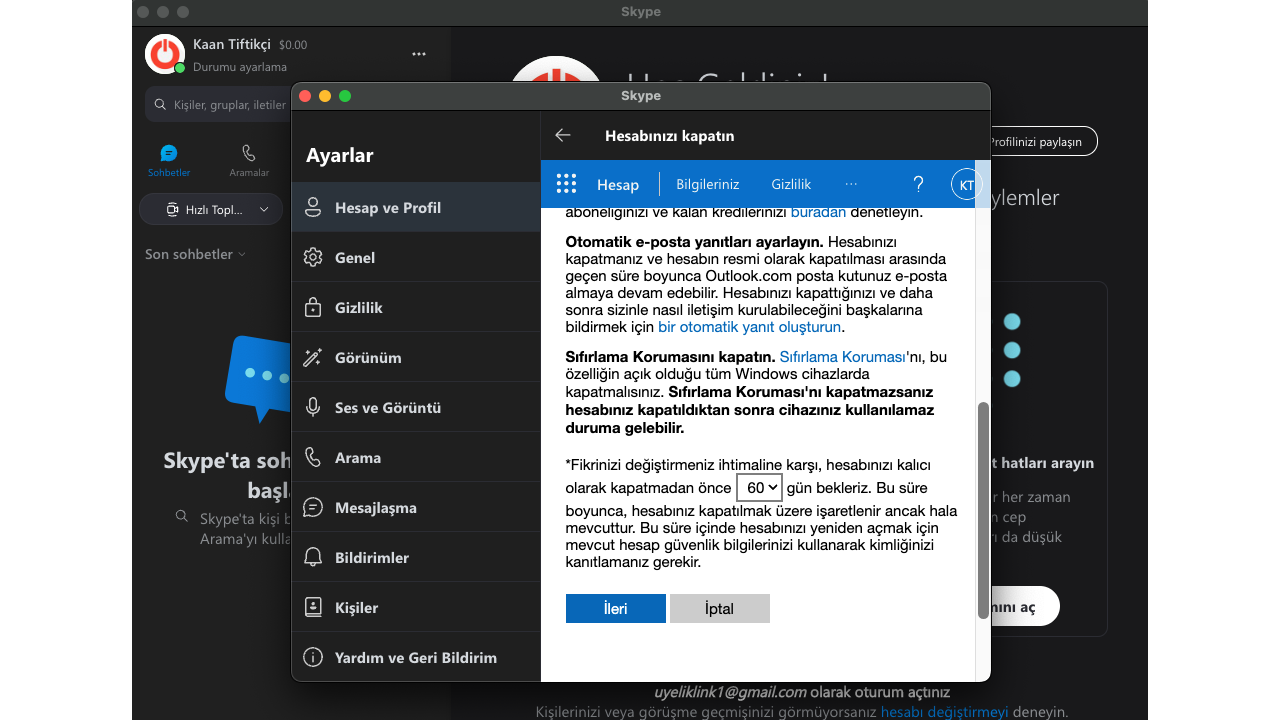
Doğrulama kodunu girdikten sonra, karşınıza detaylı bir bilgilendirme metni çıkacaktır. Bu metni okuduktan sonra, işleme devam etmenizi öneririz. Son olarak ‘İleri’ butonuna tıklayın.
Adım #7: İlgili kutuları işaretleyin ve hesap silme nedeninizi seçin
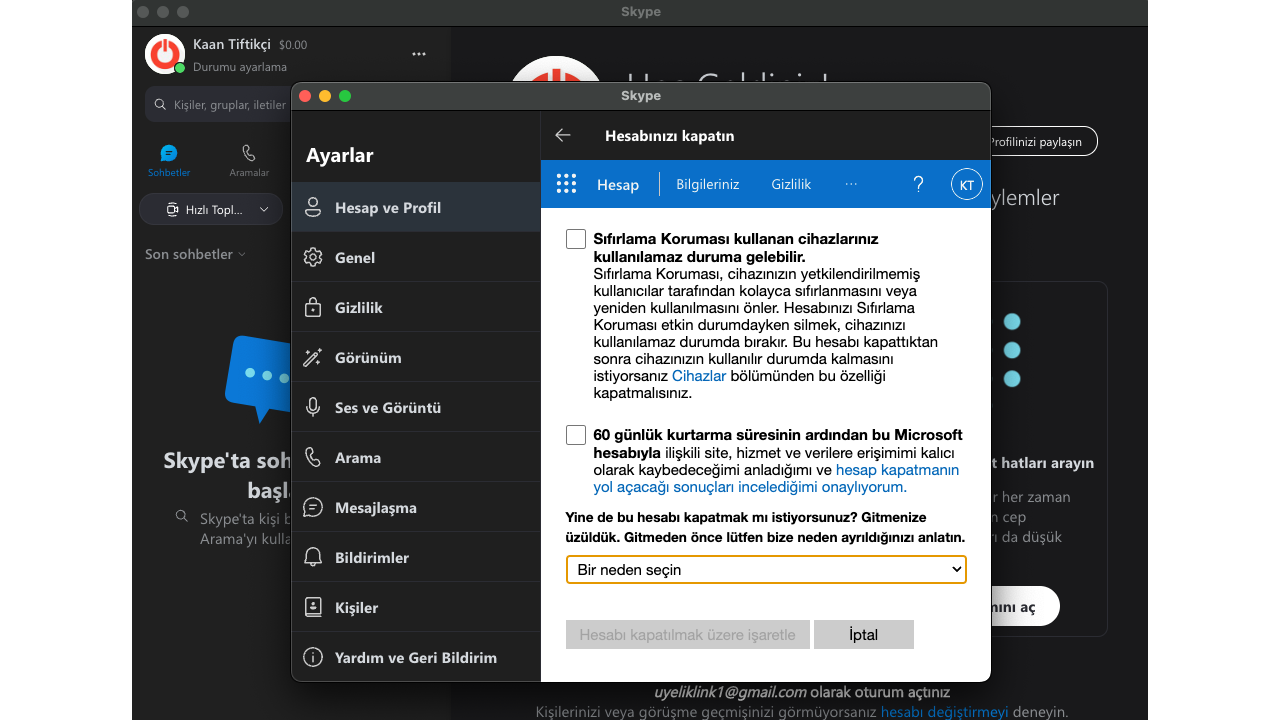
Karşınıza çıkan onay kutularını okuduktan sonra, bu kutuları işaretleyin ve en aşağıda yer alan kısımdan hesabınızı silme nedeninizi seçin.
Adım #9: Son olarak ‘Hesabı kapatılmak üzere işaretle’ butonuna basın
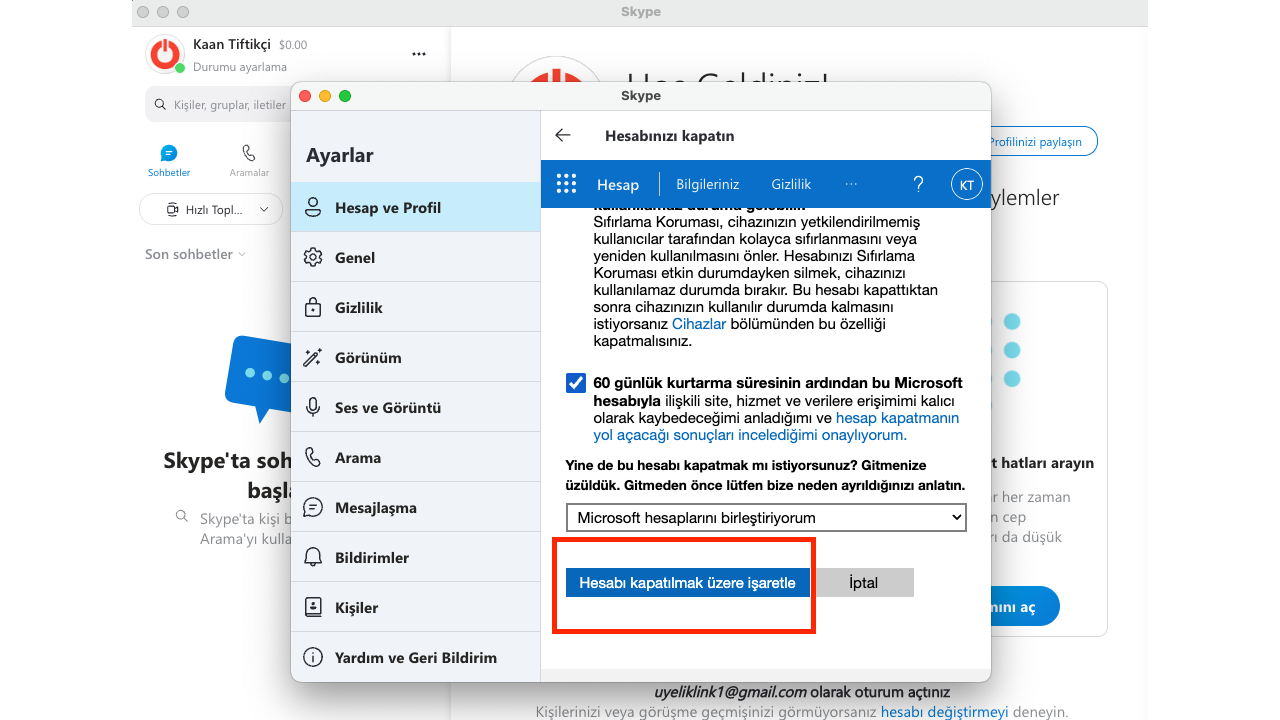
Tüm işlemleri gerçekleştirdikten sonra, ‘Hesabı kapatılmak üzere işaretle’ butonuna basın ve hesabınızı silme adımlarını tamamlayın.
Skype, tartışmasız en iyi görüntülü konuşma uygulamalarından biridir. Uzun yıllar boyunca uzak mesafeden gerçekleştirilen görüşmelere, iş toplantılarına ve daha birçok alana hizmet eden Skype, piyasaya farklı rakiplerinin çıkması ile popülaritesini kaybetmeye başladı.
Zoom’un yükselişi ve FaceTime gibi mobil cihaz görüntülü arama uygulamaları, Skype’ın piyasada düşüşe geçmesine neden oldu. Bunun yanı sıra, bir türlü çözülmeyen gizlilik eksiklikleri ve yenilikçi olmayan güncellemeler, kullanıcıların farklı uygulamalara yönelmesine neden oldu. Eğer sizlerde uygulamayı bırakmayı düşünen kullanıcılardansanız, ‘Skype hesap silme nasıl yapılır?’ sorusunu cevapladığımız yazımızı okumaya devam edebilirsiniz.
Skype hesap silme nasıl yapılır?
Adım #1: Skype masaüstü uygulamasını açın
Adım #2: Skype hesabınıza giriş yapın
Adım #3: Sol üst köşede yer alan Skype adınıza ve ardından Ayarlar’ı tıklayın
Adım #4: Sağ tarafta açılan paneli aşağı kaydırın ve Hesabınızı kapatın’ı tıklayın
Adım #5: E-posta adresinize doğrulama kodu gönderin ve ardından kodu girin
Adım #6: Bilgilendirme metnini okuyun ve ‘İleri’ butonuna tıklayın
Adım #7: İlgili kutuları işaretleyin ve hesap silme nedeninizi seçin
Adım #8: Son olarak ‘Hesabı kapatılmak üzere işaretle’ butonuna basın
Adım #1: Skype masaüstü uygulamasını açın
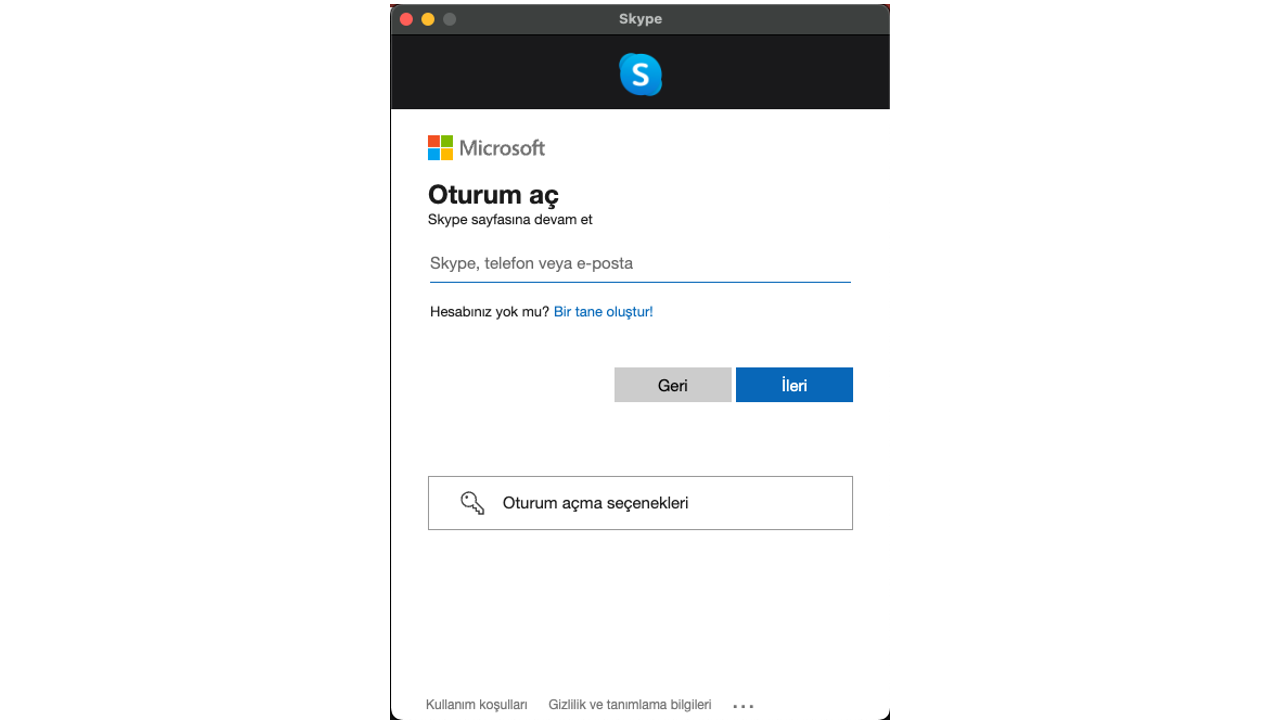
Öncelikle, Windows, Mac OS X ve Linux'ta kullanılabilir olan Skype masaüstü uygulamasını açın.
Adım #2: Skype hesabınıza giriş yapın
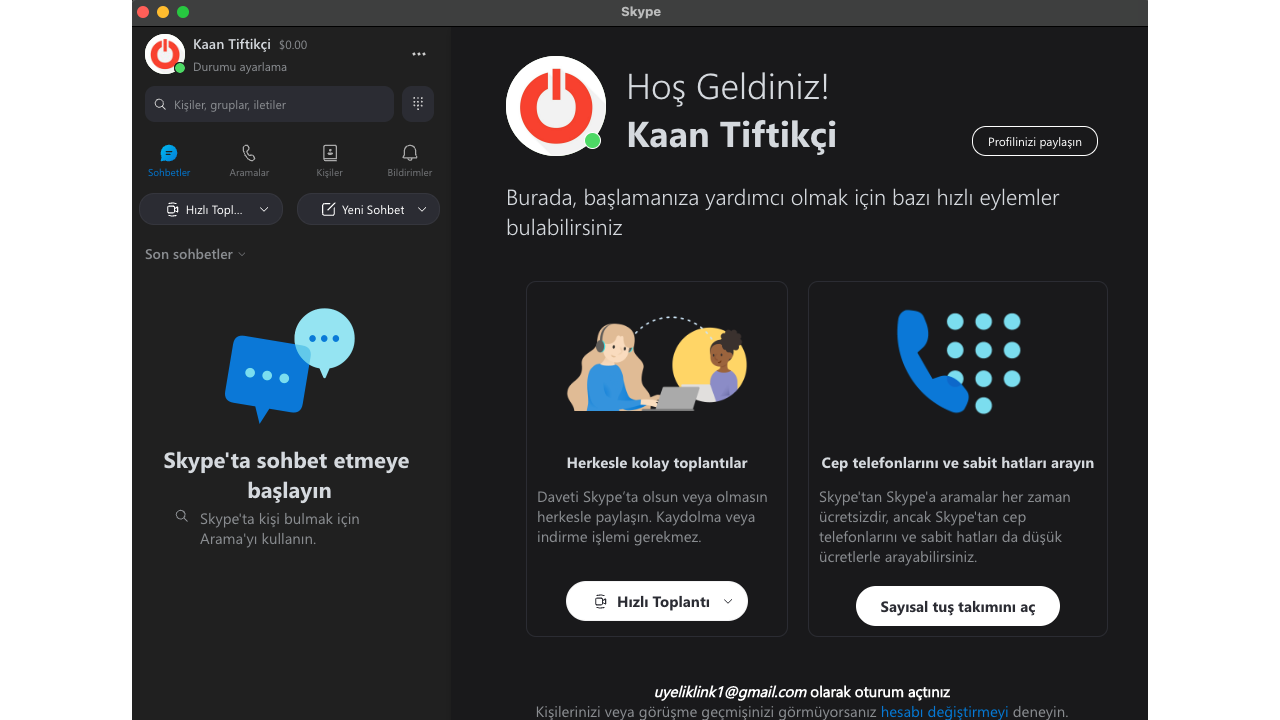
Silmek istediğiniz Skype hesabınıza ait bilgileri doğru bir şekilde yazın ve hesabınıza giriş yapın. Eğer hesabınızın parolasını unuttuysanız, ‘Parolanı mı unuttun?’ kısmına tıklayarak yeni bir parola ekleyebilirsiniz.
Adım #3: Sol üst köşede yer alan Skype adınıza ve ardından Ayarlar’ı tıklayın
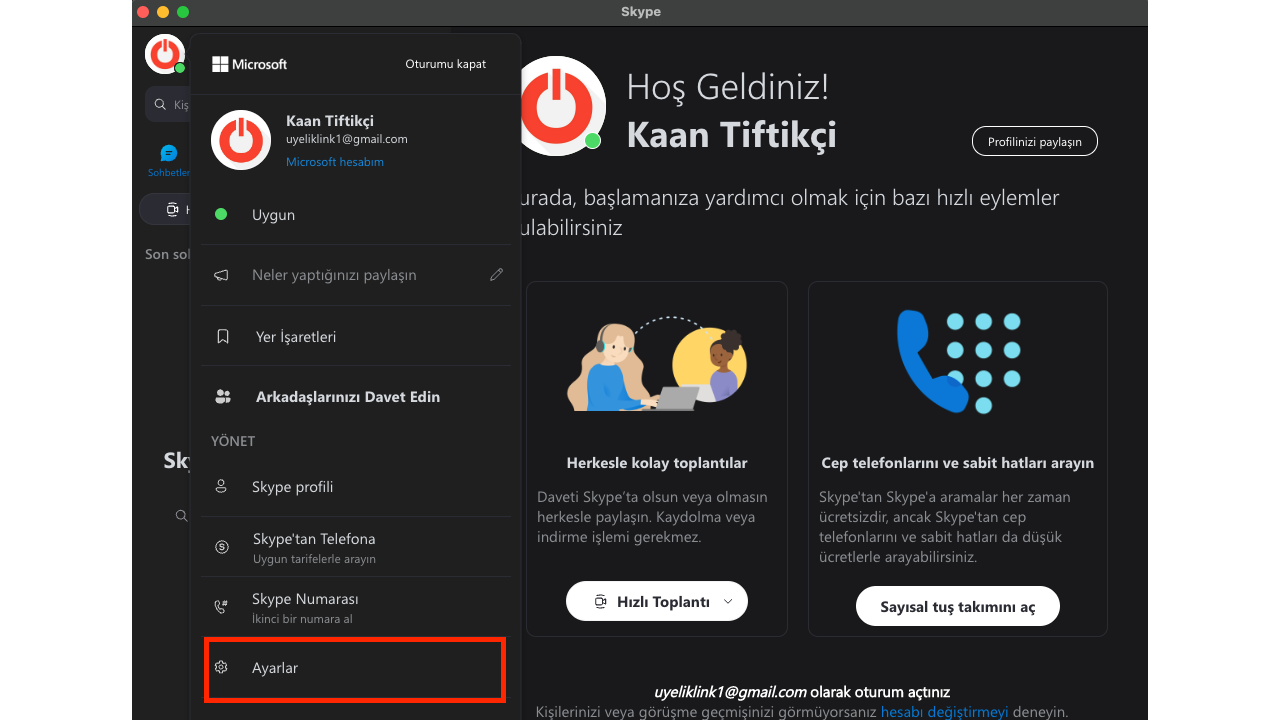
Hesabınıza giriş yaptıktan sonra, sol üst köşede yer alan profil fotoğrafınıza veya adınıza tıklayın. Daha sonra, açılan menüden ‘Ayarlar’ kısmına tıklayın.
Adım #4: Sağ tarafta açılan paneli aşağı kaydırın ve Hesabınızı kapatın’ı tıklayın
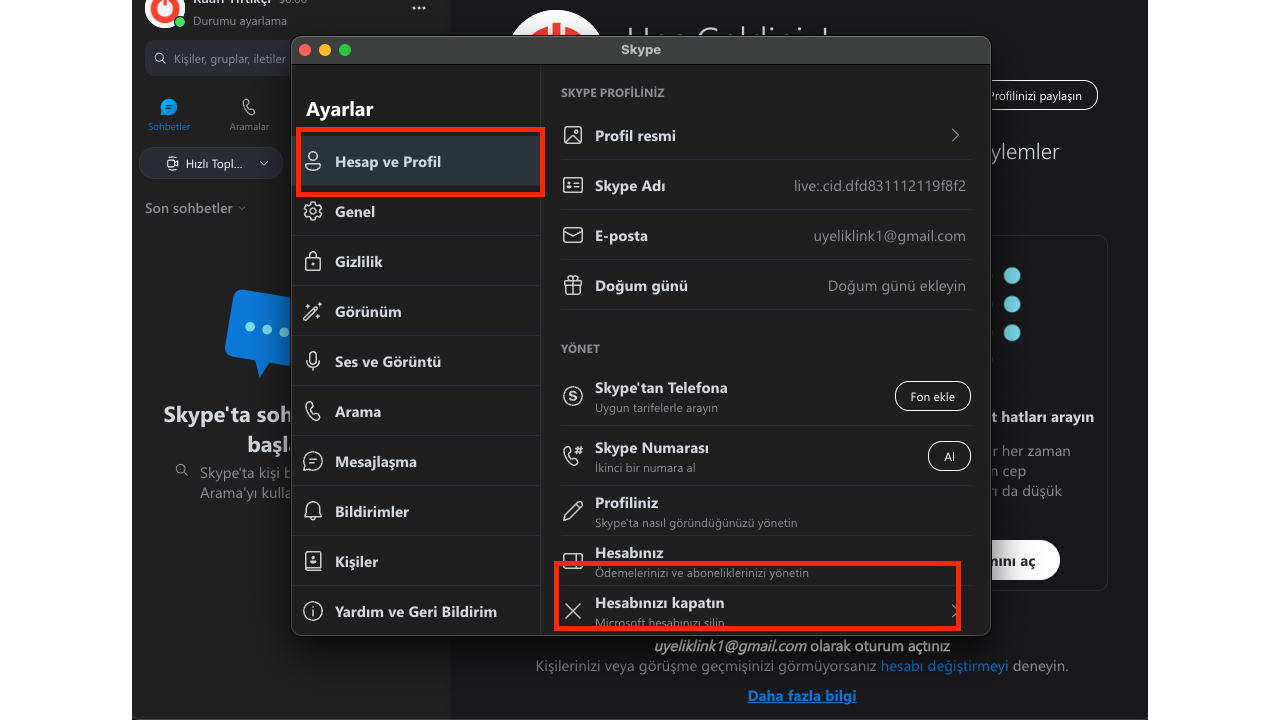
Ayarlar’a tıkladıktan sonra sağ tarafta karşınıza çıkan paneli aşağı kaydırın ve ‘Hesabınızı kapatın’ı tıklayın. Bu doğrulama işleminden önceki son adımdır.
Adım #5: E-posta adresinize doğrulama kodu gönderin ve ardından kodu girin
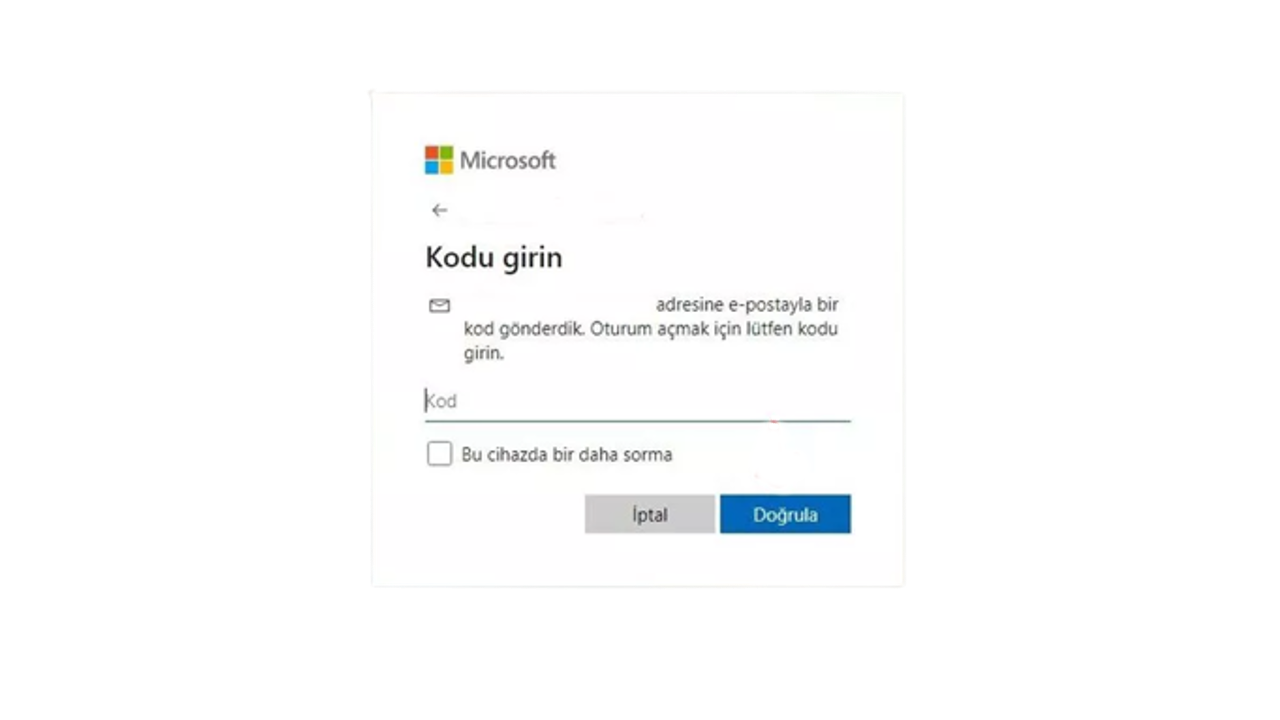
Doğrulama için hesap bilgilerinizi girdikten sonra, e-posta adresinize bir doğrulama kodu gönderilecektir. E-posta adresinize gönderilen bu kodu, Skype uygulamasında açılan alana girmeniz gerekiyor.
Adım #6: Bilgilendirme metnini okuyun ve ‘İleri’ butonuna tıklayın
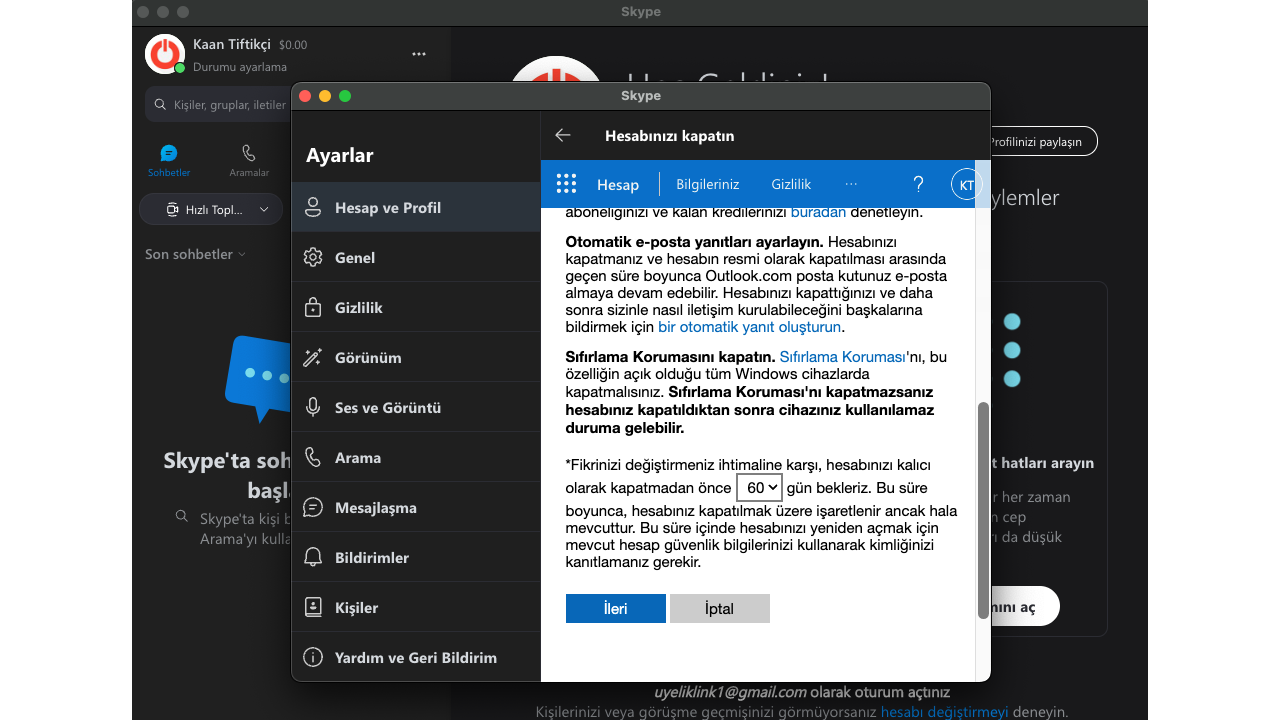
Doğrulama kodunu girdikten sonra, karşınıza detaylı bir bilgilendirme metni çıkacaktır. Bu metni okuduktan sonra, işleme devam etmenizi öneririz. Son olarak ‘İleri’ butonuna tıklayın.
Adım #7: İlgili kutuları işaretleyin ve hesap silme nedeninizi seçin
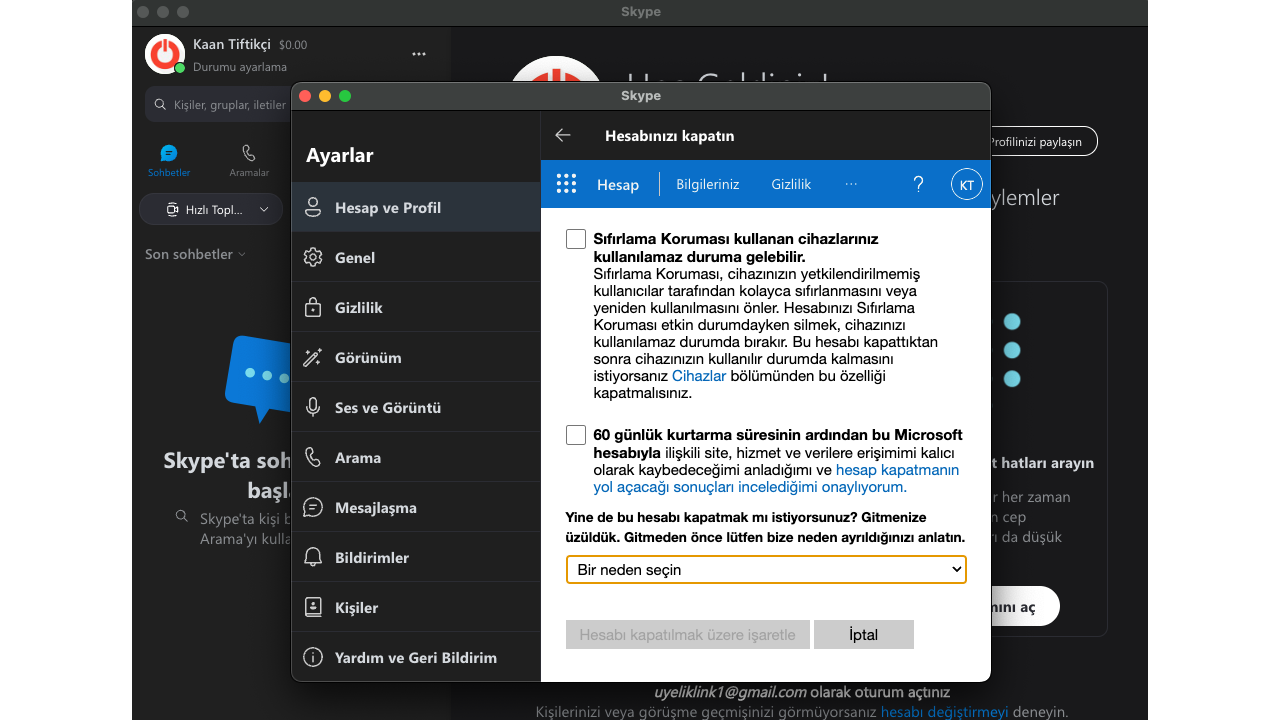
Karşınıza çıkan onay kutularını okuduktan sonra, bu kutuları işaretleyin ve en aşağıda yer alan kısımdan hesabınızı silme nedeninizi seçin.
Adım #9: Son olarak ‘Hesabı kapatılmak üzere işaretle’ butonuna basın
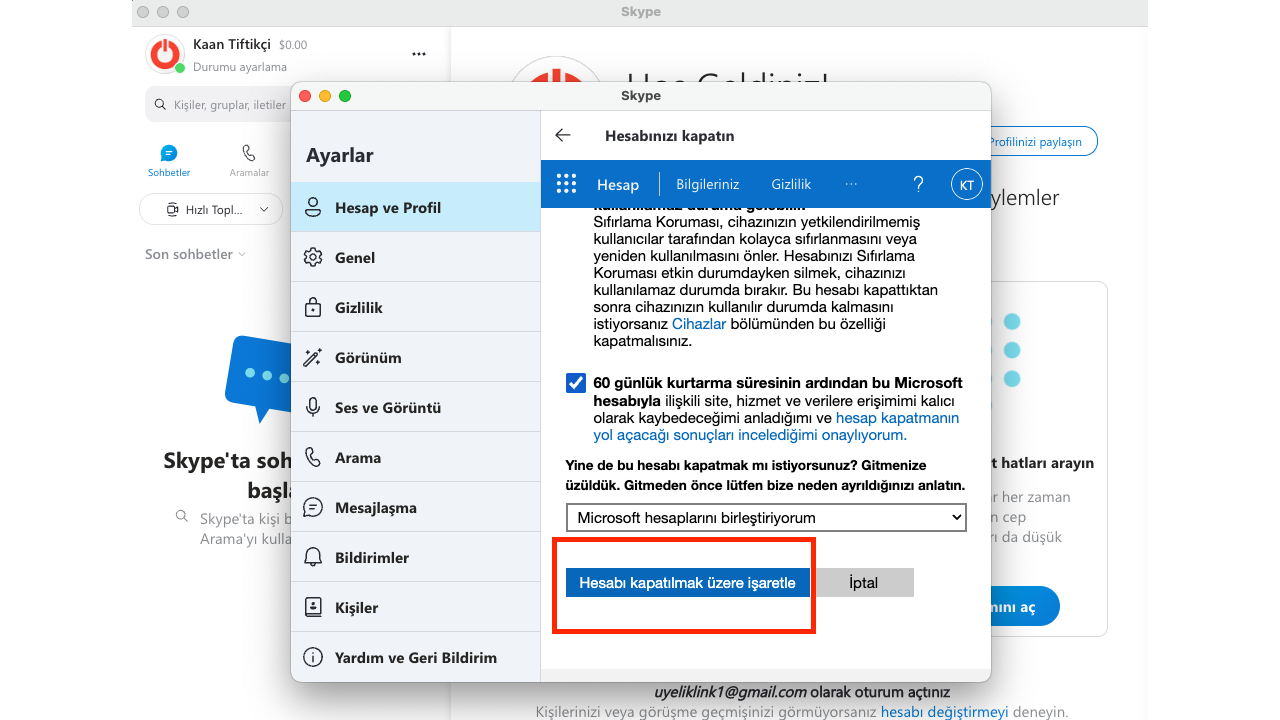
Tüm işlemleri gerçekleştirdikten sonra, ‘Hesabı kapatılmak üzere işaretle’ butonuna basın ve hesabınızı silme adımlarını tamamlayın.
